Juegos de pantalla completa minimizando al escritorio al azar en Windows 10
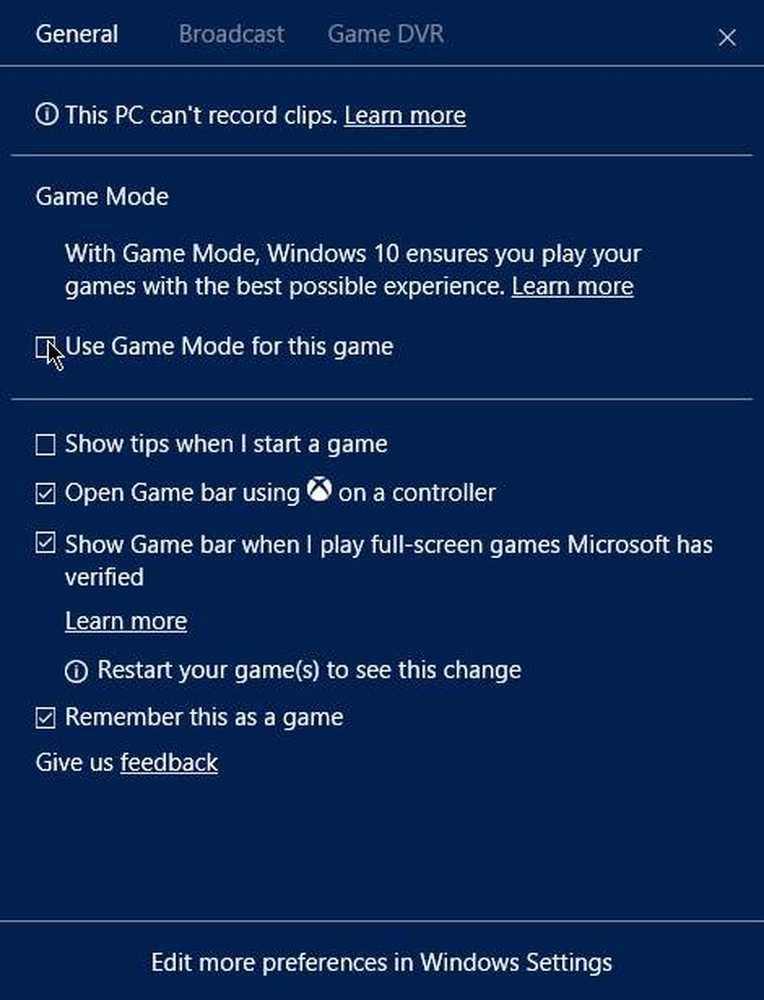
Todos queremos jugar y disfrutar de nuestros videojuegos en Windows 10, pero eso puede ser difícil si no podemos jugar en modo de pantalla completa. Es un problema que muchos usuarios han enfrentado y aún enfrentan, pero afortunadamente, hay formas de tener todo bajo control..
Es posible que una sola solución no funcione para todos, ya que las personas tienden a tener diferentes computadoras con diferentes especificaciones. Al igual que la mayoría de nuestras sesiones de resolución de problemas, hablaremos de varias maneras en que se puede solucionar el error de pantalla completa.
Juegos minimizando a escritorio
Si sus juegos de pantalla completa se minimizan al azar en el Escritorio en Windows 10, vea si alguna de estas 5 sugerencias lo ayuda a detener esto y solucionar el problema. Estamos seguros de que al menos una de las próximas opciones funcionará, así que no te preocupes, estás en buenas manos. Pero antes de comenzar, asegúrese de haber actualizado Windows 10 y el propio Juego a la última versión..
Ejecutar un escaneo de malware

Es seguro decir que muchos problemas informáticos han sido causados por un virus oculto o malware, y como tal, lo mismo podría estar sucediendo aquí.
Ahora, para realizar una exploración con Windows Defender, simplemente haga clic en el ícono de Inicio, navegue a Configuración, luego haga clic en Actualizar y seguridad> Windows Defender. Para realizar un análisis, inicie el programa y seleccione Protección contra virus y amenazas> Análisis avanzado> Análisis completo y, finalmente, haga clic en el botón Analizar..
Una vez finalizado el escaneo, vuelva a intentar el juego para ver si se ha resuelto el problema. Si no, bueno, pase a nuestra próxima solución.
Desactivar notificaciones
Es posible que deba desactivar Action Center y otras notificaciones que puedan estar causando una interferencia. Esta publicación te mostrará cómo personalizar las notificaciones..
Deshabilitar el modo de juego
El Modo de juego es una característica de Windows 10 que intenta liberar recursos y asignarlos a cualquier juego que se esté ejecutando. No se ha comprobado que funcione, pero los jugadores lo utilizan de todos modos con la esperanza de obtener la mejor experiencia posible.
Es probable que estés usando el Modo de juego en este momento, y podría estar causando el error de pantalla completa. Para deshabilitarlo, presione la tecla de Windows + G, luego seleccione el icono de Configuración. A continuación, solo tendrás que desmarcar el cuadro Modo de juego para desactivarlo..
Actualizar controladores de gráficos
Cuando se trata de actualizar el controlador de su tarjeta gráfica, es un asunto simple, para ser honesto. Simplemente haga clic en el botón Cortana o Buscar y escriba, Administrador de dispositivos. Cuando aparezca, selecciónelo, luego proceda a buscar el nombre de su tarjeta.
El siguiente paso es hacer clic con el botón derecho en el controlador, luego elegir Actualizar controlador de las opciones. Por último, seleccione "Buscar automáticamente el software del controlador actualizado.”
Finalmente, deshabilite Wermgr.exe

Presiona la tecla de Windows + R para abrir el programa Ejecutar. A partir de ahí, escriba servicios.msc en el cuadro y seleccione Aceptar.
El siguiente paso, entonces, es desplazarse hacia abajo para Informe de errores de Windows, Haga doble clic para editar y seleccione Inhabilitar desde el menú desplegable.
Reinicie su computadora y desde allí, ya está listo..




